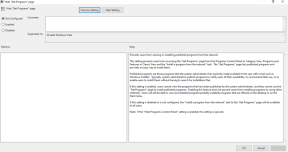Kā novērst Forge Installer kļūdu: šīs bibliotēkas neizdevās lejupielādēt
Windows / / August 05, 2021
Minecraft Forge, citādi pazīstams kā Forge, ir modifikācijas API. Ja vēlaties pārveidot savu Minecraft pasauli, Forge ir labākā vieta jums. Kad izmantojat Forge, API (lietojumprogrammu saskarne) kontrolē Minecraft, kas ļauj jums izveidot jebko savai Minecraft pasaulei.
Bet daži lietotāji sūdzas par Forge instalētāja kļūdu, kas kavē Forge instalēšanu viņu datoros. Viņi sastop kļūdas ziņojumu, kurā teikts, ka bibliotēkas neizdevās lejupielādēt. Ja esat viens no lietotājiem, kurš arī saskaras ar šo kļūdu, tad neuztraucieties. Šajā rakstā mēs apspriedīsim dažādas metodes, kā novērst Forge instalētāja kļūdu. Turpiniet lasīt tālāk, lai uzzinātu vairāk par šo kļūdu.

Satura rādītājs
- 1 Kas izraisa Forge instalētāja kļūdu?
-
2 Risinājumi Forge instalētāja kļūdas novēršanai:
- 2.1 1. risinājums: restartējiet datoru
- 2.2 2. risinājums: instalējiet VPN klientu
- 2.3 3. risinājums: atjauniniet Java
- 2.4 4. risinājums: pretvīrusu programmatūra
- 2.5 5. risinājums: Java atkārtota instalēšana datorā
- 2.6 6. risinājums: veiciet rūpnīcas atiestatīšanu
Kas izraisa Forge instalētāja kļūdu?
Minecraft Forge nepieciešams Java izstrādes komplekts, kas sastāv no bibliotēku un rīku komplekta. Java izstrādes komplekts rada vidi Java programmu darbināšanai. Ja datorā ir novecojusi Java versija vai Java instalācija ir bojāta, tas var izraisīt Forge instalētāja kļūdu. Vēl viens Forge instalētāja kļūdas iemesls var būt trešo pušu antivīrusu programmatūra. Arī interneta pakalpojumu sniedzēja ieviestie ierobežojumi ir potenciāls iemesls, jo tas var bloķēt instalēšanas procesa būtisko failu lejupielādi.
Turklāt Forge instalētāja kļūda nav raksturīga konkrētai operētājsistēmai. Neatkarīgi no tā, vai izmantojat Windows, macOS vai Linux, varat saskarties ar šo kļūdu. Lai labāk izprastu, mēs esam norādījuši darbības, lai novērstu šo kļūdu Windows datorā. Bet atcerieties, ka risinājumi attiecas uz jebkuru operētājsistēmu.
Risinājumi Forge instalētāja kļūdas novēršanai:
1. risinājums: restartējiet datoru

Dažreiz restartējot datoru, kļūdas tiek novērstas. Tāpēc, pirms ķeramies pie sarežģītākiem risinājumiem, restartējiet datoru un pārbaudiet interneta savienojumu. Pārliecinieties, ka izmantojat instalētāja un Minecraft jaunāko versiju, pēc tam palaidiet Forge instalēšanas programmu. Ja kļūda parādās atkal, pārejiet pie nākamā risinājuma.
2. risinājums: instalējiet VPN klientu

Cits iespējamais iemesls, kāpēc bibliotēku neizdevās lejupielādēt, var būt jūsu interneta pakalpojumu sniedzējs. Interneta pakalpojumu sniedzēji var bloķēt noteiktas vietnes, lai aizsargātu savus lietotājus. Lai novērstu šo problēmu, varat izmantot VPN klientu. VPN klients ir programmatūra, kas palīdzēs jums izmantot internetu bez ierobežojumiem, ko nodrošina jūsu interneta pakalpojumu sniedzējs. Vispirms lejupielādējiet un instalējiet VPN klienta programmatūru un pēc tam pievienojiet to piemērotai vietai. Mēģiniet restartēt Forge instalētāju. Ja kļūda turpina parādīties, pārejiet pie nākamā risinājuma.
3. risinājums: atjauniniet Java

Visizplatītākais Forge instalētāja kļūdas cēlonis ir novecojusi Java versija. Tātad, jums jāpārbauda, vai jūsu datorā ir jaunākā Java versija. Veiciet šīs darbības, lai atjauninātu Java savā Windows datorā.
- Tips “Java”Corona meklēšanas joslā.
- Pēc tam izvēlieties Konfigurējiet Java no meklēšanas rezultātiem.
- Java vadības panelī noklikšķiniet uz Atjaunināt cilni.
- Atlasiet Atjaunināt tagad pogu.
- Klikšķis labi un gaidiet, kamēr Java tiks atjaunināta.
- Pēc tam restartējiet Forge instalētāju un pārbaudiet, vai nav kļūdas.
4. risinājums: pretvīrusu programmatūra
Jūsu datora antivīrusu programmatūra var bloķēt svarīgus failus, kas nepieciešami Forge instalētājam. Šajā gadījumā datorā varat kādu laiku atspējot antivīrusu / ugunsmūri. Kā izņēmumu varat pievienot arī instalēšanas failu. Paturiet prātā, ka, atspējojot ugunsmūri, jūs pakļaujat datoru iespējamiem vīrusu draudiem. Pēc antivīrusu programmatūras atspējošanas darbojas Windows Defender, kas ir Windows datora iebūvētā drošības sistēma. Windows Defender atspējošana var būt pārāk liels risks. Tā vietā, lai atspējotu, jūs varat arī izvēlēties pievienot izņēmumu instalēšanas failiem. The Javaw.exe.file parasti atrodas zemāk norādītajā vietā-
C: \ Program Files (x86) \ Java \ jre1.8.0_251 \ bin
Antivīrusu programmatūras iestatījumos kā izņēmumu pievienojiet instalēšanas failus, pēc tam vēlreiz pārbaudiet, vai nav kļūdas.
5. risinājums: Java atkārtota instalēšana datorā
Minecraft Forge pareizai darbībai ir nepieciešama Java. Ja Java instalēšana jūsu datorā no paša sākuma ir kļūdaina, tad; kas var novest pie Forge instalētāja kļūdas. Lai pārinstalētu Java savā Windows datorā, jums jāveic šādas darbības.
- Nospiediet Windows taustiņš + I.
- Atveriet Iestatījumi.
- Atrodiet Programmas opcija vadības panelī.
- Jums ir jānoklikšķina uz Atinstalējiet programmu opcija.
- Atrodiet Java un ar peles labo pogu noklikšķiniet uz tā, lai izvēlētos Atinstalēt pogu.
- Pēc tam izpildiet ekrānā redzamos norādījumus, lai pabeigtu atinstalēšanas procesu.
- Tad, restartēt datorā.
- Dodieties uz Java oficiālo vietni.
- Lejupielādējiet un instalējiet jaunāko Java versiju.
- Vēlreiz mēģiniet instalēt Forge.
6. risinājums: veiciet rūpnīcas atiestatīšanu
Ja neviens no iepriekš minētajiem risinājumiem jums nedarbojās, problēma varētu būt jūsu datora bojātajos sistēmas failos. Šajā gadījumā jūs varat izvēlēties veikt rūpnīcas atiestatīšanu. Atiestatot datoru uz rūpnīcas noklusējuma iestatījumiem, jūs varat atbrīvoties no visiem bojātajiem failiem, kas datorā radīja kļūdas. Veiciet šīs darbības, lai atiestatītu Windows 10 datoru uz rūpnīcas noklusējumu.
- Iet uz Sākt izvēlne.
- Izvēlies Iestatījumi opcija.
- Atveriet Atjaunināšana un drošība cilni.
- Kreisajā rūtī noklikšķiniet uz Atgūšana opcija.
- Labajā rūtī zem Atiestatiet šo datoru opciju, atlasiet Sāc pogu.
- Atlasiet Saglabājiet manus failus opcija.
- Pēc tam izvēlieties Atiestatīt pogu.
- Tagad jūsu dators tiks restartēts.
- Kad process ir pabeigts, pārbaudiet, vai nav kļūdas.
Minecraft Forge ir labākais serveris, kas ļauj jums izveidot moduļus. Tas ir moderns starp Minecraft spēlētājiem. Forge ir viegli lietojams un ļaus jums izveidot dažādas jaunas radības pilnīgi jaunai videi Minecraft spēlē. Vienīgā Minecraft Forge problēma ir Forge instalētāja kļūda.
Kļūda pārtrauc Forge instalēšanu datorā un ierobežo visas Forge sniegtās izklaides iespējas. Par laimi, Forge instalētāja kļūdu nav tik grūti atrisināt, kā izklausās. Mēs esam jums snieguši risinājumu sarakstu. Pārejiet pa tām pa vienam un pārliecinieties, kura no tām jums darbojas. Mēs ceram, ka šis raksts bija noderīgs. Pēc šī raksta izlasīšanas, ja jums ir kādi jautājumi vai atsauksmes, lūdzu, pierakstiet komentāru zemāk esošajā komentāru lodziņā.